
käyttöjärjestelmät Ne ovat perusjärjestelmiä, joiden kanssa tietokoneemme toimivat, nämä mahdollistavat tietokoneidemme käytön helpon ja yksinkertaisen käyttöliittymän kautta.
Suosituimpia käyttöjärjestelmiä ovat Windows-käyttöjärjestelmä, Linux ja Mac OS. Näiden järjestelmien kanssa työskentelee suurin osa tietokoneistamme.
Jokainen heistä tuo oman käyttöliittymän ainutlaatuisella muotoilulla ja erityispiirteet. Niille on ominaista jatkuvaa kehitystä ja innovaatioita. Ajoittain ne tarjoavat meille paljon parempia versioita kuin edelliset.
On mahdollista, että jotkut tietokoneistamme ovat lakanneet toimimasta, koska niitä ei päivitetä tai haittaohjelmat tuhoavat käyttöjärjestelmän. Mutta meidän ei tarvitse huolehtia, koska on olemassa menetelmä, jota voimme käyttää pelastaa nämä tietokoneet.
Kuinka polttaa ISO-kuva käynnistettävälle USB: lle Windowsissa, Linuxissa tai Macissa?
Tämä menetelmä koostuu käyttöjärjestelmän tallentamisesta tallennusyksikköön, esimerkiksi USB-muistiin. Tämän prosessin toteuttamiseksi meidän on lataa ISO-kuva ja tallenna se mainittuun asemaan.
ISO-kuva on pohjimmiltaan a tarkka kopio täydellisestä käyttöjärjestelmästä. Nämä kuvat voidaan ladata käyttöjärjestelmien virallisilta verkkosivuilta. Olkoon se Windows, Linux tai Mac.
Tämän kuvan tallentamiseksi USB: lle meidän on ladattava ohjelma, joka on erityisesti kehitetty tätä työtä varten. Kun se on tallennettu USB-asemalle, siitä tulee a Käynnistettävä yksikkö.
Tämän voimme lisätä mihin tahansa tietokoneeseen ja saada sen toimimaan aiemmin tallennetun käyttöjärjestelmän kanssa. On huomattava, että tämä prosessi on myös mahdollista muuttaa tietokoneemme käyttöjärjestelmää.
Tässä artikkelissa opetamme, kuinka voit ladata ISO-kuvan ja polttaa sen sitten USB: lle ja muuntaa sen siten käynnistysasemaksi. Jokainen vaihe, joka on suoritettava tämän toiminnan suorittamiseksi, ilmoitetaan alla.
Vaiheet ladata ISO Image Windows, Linux ja Mac
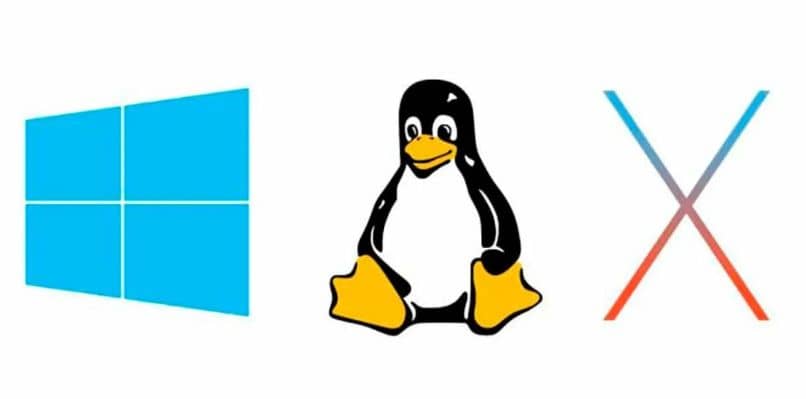
Meidän on tehtävä ennen USB: n muuntamista käynnistyskelpoiseksi lataa käyttöjärjestelmän ISO-kuva kysymyksessä. Jos haluamme ladata kuvan Windows-käyttöjärjestelmästä, meidän on ensin avattava luotettava selain.
Seuraavaksi meidän on mentävä Microsoftin virallinen sivu jonka avulla voimme ladata ISO-kuvan. Voit kirjoittaa sen tämän linkin kautta. Heti kun pääsemme verkkosivustolle, määritämme kieli ja versio jonka haluamme ladata ja napsauttaa latausta. Se alkaa automaattisesti ladata.
Jos haluamme lataa ISO Linuxille Menemme yläreunan hakupalkkiin ja etsimme virallisen sivun, joka löytyy tältä linkiltä. Sitten valitsemme Linux-versio ja lataamme sen.
Saadaksesi kuvan Mac-käyttöjärjestelmä Teemme samoin, etsimme hakupalkissa viralliselle Apple-sivulle, jonka avulla voimme suorittaa tällaisen latauksen. Pääset tälle sivulle vain napsauttamalla tätä. Valitsemme järjestelmän version, jonka haluamme ladata, ja siinä kaikki.
Vaiheet ISO-kuvan polttamiseksi käynnistettävälle USB: lle Windowsissa, Linuxissa tai Macissa
Ensimmäinen asia, joka meidän on tehtävä polttaaksemme ISO-kuvan USB: lle, on lataa ohjelma joka suorittaa tämän toiminnon. Voit tehdä tämän avaamalla selaimen ja siirtymällä osoitteeseen https://unetbootin.github.io/, josta lataamme ohjelman sen käyttöjärjestelmän mukaan, jonka aiomme asentaa.
Nyt yhdistämme USB-aseman tietokoneeseen, on tärkeää alustaa USB ennen tulevien ongelmien välttämistä. Nyt avaamme ohjelman jonka lataimme juuri, toivomme sen latautuvan, voimme nähdä tämän suuren työkalun käyttöliittymän.
Tämän ohjelman sisällä valitsemme vaihtoehdon ”Levyn kuva”, sitten napsautamme oikealla olevaa vaihtoehtoa ja valitse ISO. Merkitsemme nyt kolmen pisteen vaihtoehdon ja etsimme asennettavan käyttöjärjestelmän ISO-kuvaa.
Viimeisenä, valitsemme USB-aseman johon käyttöjärjestelmä tallennetaan, ja hyväksymme sen. Latausprosessi alkaa automaattisesti, meidän on oltava kärsivällisiä, kunnes se on valmis.